 Computer
Computer  Linux Ufficio Internet Grafica
Linux Ufficio Internet Grafica  MyNotex 1.3.1: gestire appunti documenti
MyNotex 1.3.1: gestire appunti documenti
MyNotex 1.3.1: gestire appunti documenti



domenica 12 luglio 2015

Le note testuali sono riunite sotto diversi soggetti e sono costituite da un titolo, una data, un lista di tags (parole chiave) e un testo di lunghezza libera. Il testo può essere formattato: è possibile cambiare il nome, la dimensione e il colore del carattere di un testo selezionato e pure impostarlo in grassetto, corsivo, sottolineato e barrato. Il software può gestire gli elenchi puntati e numerati, anche se senza rientro automatico; non è possibile impostare l'allineamento del paragrafo (sinistra, centro, destra, giustificato). Un singolo file di MyNotex contiene vari soggetti e note.
MyNotex 1.3.1


Applicazioni / Ufficio / MyNotex
Facendo click su MyNotex l'applicazione si avvierà. Se volete MyNotex nella barra in alto di Ubuntu, fate click col destro su MyNotex e scegliete Aggiungi questo lanciatore al pannello. Volendo potete anche scegliere: Aggiungi questo lanciatore alla scrivania. In ogni caso avrete l'applicazione a portata di mouse.

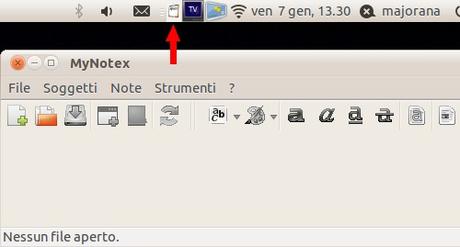
Caratteristiche
Le principali caratteristiche di questo ottimo software realizzato dall'amico Massimo Nardello, sono:















Infine è possibile sincronizzare due diversi files di MyNotex, cioè fare in modo che gli elementi (soggetti e note) nuovi, modificati o cancellati nonché i relativi allegati di ciascuno dei due files siano rispecchiati nell'altro. Alla fine del processo, i due files e le relative directory degli allegati sono identiche. Questa funzione consente di modificare due o più file di MyNotex offline e quindi connettersi alla LAN o a Internet e sincronizzarli tra loro, anche attraverso un servizio di cloud come Dropbox o Ubuntu One.
Novità nella versione 1.3.1
Mi scrive l'autore del software:
Caro Antonio,ti segnalo che è uscita la versione 1.3.1 di MyNotex. Le novità della versione 1.3.1 sono tane e sono indicate nella home page. La più importante è il miglioramento della gestione delle attività, che ora consente di visualizzarle in un calendario e di esportarle in formato iCal. Il senso della gestione di attività in un programma di note-taking lo spiego nella prima delle FAQ
Ulteriori notizie
Un file di MyNotex è un database SQLite ( www.sqlite.org ), un popolare software i cui dati possono essere facilmente letti ed esportati attraverso diversi strumenti disponibili su Internet. La versione di SQLite utilizzato da MyNotex è la 3.6.22-1 (disponibile in Ubuntu 10.04), ma dovrebbe funzionare anche con le precedenti versioni superiori o uguali alla 3.
MyNotex è stato sviluppato in modo che possa gestire facilmente un gran numero di dati, anche se può essere usato solo per scrivere alcuni testi. L'utilizzo di griglie invece di una struttura ad albero e l'uso di Sqlite invece di un file XML conferisce maggiore robustezza e velocità al programma, anche con grande quantità di dati. Questo lo rende utile non solo per l'uso personale, ma anche per condividere documenti testuali all'interno di un gruppo o un'organizzazione.
MyNotex è software libero ed è rilasciato sotto licenza GPL versione 3.
Massimo Nardello, quale autore di MyNotex, intende offrire questo software a tutti coloro che possono ritenerlo utile. L'autore non offre supporto sull'installazione e sull'uso di MyNotex, ma sarà lieto di ricevere segnalazioni di bug e / o suggerimenti per migliorarlo: solo per questo, scrivere a
Indirizzo e-mail protetto dal bots spam , deve abilitare Javascript per vederlo
Scrivere allo stesso indirizzo per inviare le traduzioni dei file linguistici (vedi il manuale per saperne di più), per consentire a più utenti di utilizzare MyNotex nella propria lingua.
Ringrazio Massimo per avere reso liberamente disponibile il frutto del suo lavoro.
Supporto e Commenti
Per eventuali dubbi potete ricevere risposte nel nostro:
Forum Informatica Majorana, alla discussione: Format Factory 3.1.1 italiano portable usb
- See more at: http://www.istitutomajorana.it/index.php?option=com_content&task=view&id=2169&Itemid=33#sthash.pWmzyr9f.dpufSupporto e commenti

Basta andare nel Forum2 del Majorana, alla discussione:
MyNotex 1.3.1 - gestire appunti e documenti in Linux
Ultimo aggiornamento ( domenica 12 luglio 2015 )
